大多数情况下,你将在管理任务时按时间顺序查看任务。 但随着项目的增长,你可能会发现查看按字母顺序排列的列表很方便,以确保计划包含所有必要的步骤。
-
转到甘特图。
-
单击 “任务名称” 列标题右侧的箭头。
-
单击“ 从 A 到 Z 排序”。
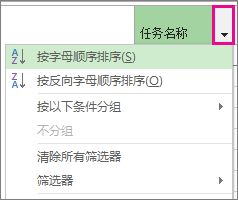
这是对任何列(而不仅仅是“任务名称”列)进行排序的快速脏方法。
撤消它! Project 提供了多个用于还原原始排序 (大纲) 顺序的选项:
-
按 Ctrl+Z 撤消上一个操作。 继续按 Ctrl+Z 撤消一系列操作。
-
添加 ID 列 ,然后按数字顺序对其进行排序。
其他排序方式
同时对多个列进行排序
“ 排序 ”对话框可帮助你同时按多个列进行排序,并在出现混乱时提供一种返回到项目原始大纲结构的方法。
-
单击“ 查看 > 排序 > 排序依据”。
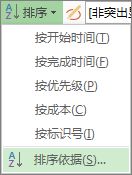
-
在 “排序依据 ”框中,选择 “名称”。
-
如果尚未选择) ,请选择 “升序 (”。
-
选择“ 保留大纲结构 ”,确保以后可以将项目还原为其原始形式。
-
单击“排序”。
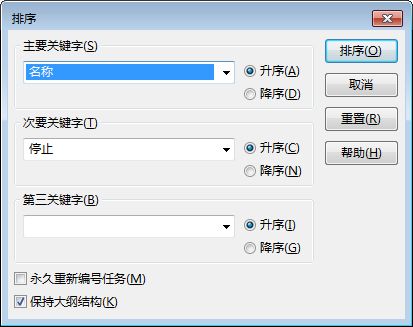
Project 先按字母顺序排列摘要任务,然后按字母顺序排列每个摘要任务下的 子任务 。
撤消它! 在“排序”对话框中,单击“ 重置 ”,然后单击“ 排序”。
按日期对任务进行排序
-
转到甘特图。
-
单击“ 开始” 或“ 完成” 列标题右侧的箭头。
-
单击“ 将最早排序为最新” 或 “将最新排序为最早”。
撤消它! 按 Shift+F3 将顺序重置为 ID 顺序或原始排序顺序。
按资源对任务进行排序
查看谁计划在不离开甘特图的情况下处理每个任务。
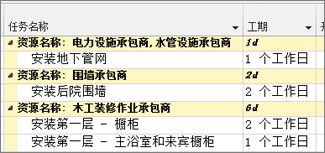
-
转到甘特图。
-
单击 “任务名称” 列标题右侧的箭头。
-
单击“按 > 资源分组”。
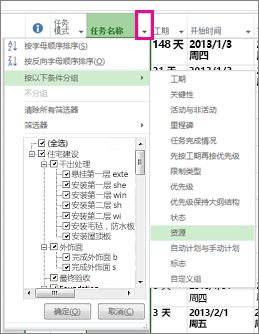
撤消它! 单击 “任务名称” 标题右侧的箭头,然后单击“ 无组”。
你可能注意到有多种方式在该菜单中对项目信息进行分组。 若要详细了解它们,请参阅 对资源或任务进行分组。
对项目信息进行排序的更多方法
-
围绕不同的条件对资源或任务进行分组。
-
筛选资源或任务 以显示有关它们的特定信息。
-
将项目概括 为摘要任务和子任务。
-
将 WBS 代码 添加到大纲。







